如何解决打印机脱机状态问题(简单有效的方法帮您解决打印机脱机状态困扰)
26
2024-07-09
在使用打印机过程中,有时我们会遇到打印机脱机的问题,无法正常打印。这时候,我们需要重新连接打印机,本文将介绍打印机脱机问题的解决步骤,帮助读者快速解决打印机脱机的困扰。
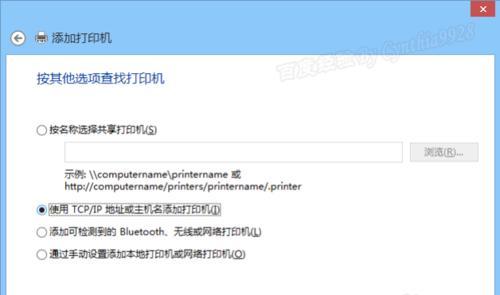
一、检查物理连接是否正常
检查打印机与电脑之间的物理连接是否正常。确保打印机与电脑通过USB线缆或网络连接线正确连接,并且没有松动或断裂的情况。
二、检查电源连接是否稳定
确保打印机的电源线连接稳定,并且插头与插座之间没有松动。如果使用的是多功能一体机,还需要确保其它设备(如扫描仪)的电源连接也正常。
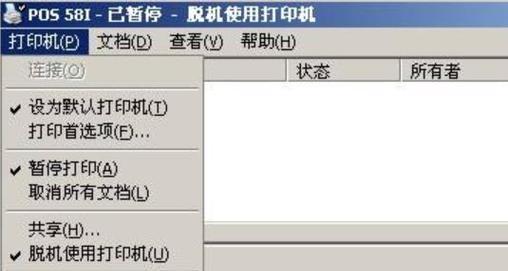
三、检查打印机状态是否为“脱机”
在电脑上打开“设备和打印机”窗口,查看对应的打印机是否显示为“脱机”状态。如果是,右键点击打印机图标,选择“在线”选项将打印机重新设置为在线状态。
四、检查打印队列中是否有堆积的任务
在“设备和打印机”窗口中,右键点击打印机图标,选择“查看打印队列”。检查打印队列中是否有未完成的打印任务,如果有,可以尝试取消或删除这些任务,然后重新打印。
五、重启打印机和电脑
有时,打印机脱机问题可能是由于某些错误导致的,通过重启打印机和电脑可以解决这些错误。先关闭电脑,然后关闭打印机的电源,等待几分钟后再打开电脑和打印机,并重新连接。
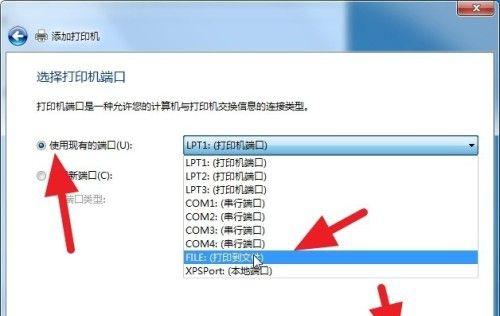
六、更新或重新安装打印机驱动程序
如果上述方法都没有解决问题,可能是由于打印机驱动程序出现了问题。可以尝试更新或重新安装打印机驱动程序,以修复可能的驱动程序错误。
七、检查网络连接是否正常
对于网络打印机,要确保网络连接正常。检查路由器或交换机的状态,确保网络线缆没有断开或松动。同时,还可以尝试重新设置网络打印机的IP地址。
八、检查防火墙设置
有时候,防火墙设置会阻止电脑与打印机的通信。检查防火墙设置,确保允许打印机与电脑之间的通信。
九、尝试使用其他电脑连接打印机
如果有条件,可以尝试使用其他电脑连接打印机,以确定问题是由电脑还是打印机引起的。如果其他电脑能够正常连接打印机,则问题可能出在原先的电脑上。
十、重置打印机设置
在打印机的设置菜单中,可以找到重置选项,尝试将打印机的设置重置为出厂默认值。这样做可能会解决某些与设置相关的问题。
十一、清理打印机内部和外部
有时,打印机脱机问题可能是由于灰尘或污垢导致的。定期清理打印机内部和外部,可以保持打印机的良好工作状态。
十二、联系厂家技术支持
如果经过以上步骤仍然无法解决打印机脱机问题,建议联系打印机厂家的技术支持团队,获取进一步的帮助和指导。
十三、寻求专业维修人员的帮助
如果打印机脱机问题仍然无法解决,可能需要寻求专业维修人员的帮助。他们可以对打印机进行更深入的故障排查和维修。
十四、定期保养打印机
为了避免打印机脱机问题的发生,建议定期对打印机进行保养,包括清洁和维护,以确保其正常运行。
十五、结论
通过以上步骤,大部分打印机脱机问题都可以解决。如果在使用打印机过程中出现脱机问题,可以按照上述步骤逐一排查,一般能够找到解决方案,让打印机恢复正常工作。
版权声明:本文内容由互联网用户自发贡献,该文观点仅代表作者本人。本站仅提供信息存储空间服务,不拥有所有权,不承担相关法律责任。如发现本站有涉嫌抄袭侵权/违法违规的内容, 请发送邮件至 3561739510@qq.com 举报,一经查实,本站将立刻删除。